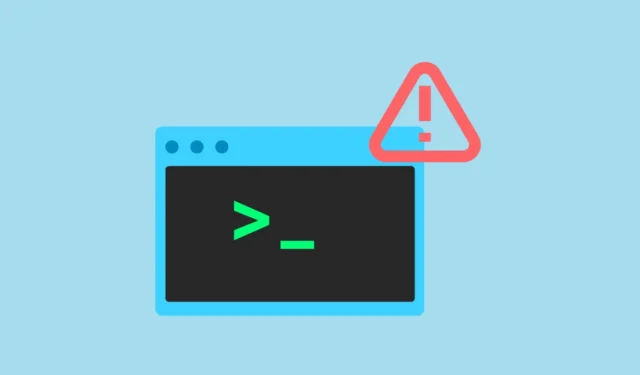
Linuxové distribuce mají několik funkcí, které zajišťují úplnou bezpečnost a zabezpečení systému. Mezi nimi jsou některé související s uživatelskými účty. Například ve výchozím nastavení má uživatelský účet v operačním systému Linux omezená oprávnění a nemůže provádět určité administrativní akce, jako je přístup k určitým částem operačního systému nebo spouštění určitých souborů. V Linuxu může některé akce provádět pouze uživatel root, nebo pro ně můžete použít příkaz ‚sudo‘.
Co je Sudo v Linuxu? Tento příkaz, který znamená ‚superuser do‘, vám umožňuje provádět akce tím, že vám uděluje oprávnění na úrovni root. Kromě toho je sudo ve výchozím nastavení nainstalovaný na většině systémů Linux.
Pokud jste však právě nastavili nový systém Linux, můžete narazit na chybu „Sudo: Příkaz nenalezen“. To je docela běžné a problém můžete poměrně snadno vyřešit pomocí různých metod, o kterých zde budeme diskutovat.
Proč se vám zobrazuje chyba „Sudo: Příkaz nenalezen“?
Chcete-li spouštět příkazy jako uživatel root, potřebujete balíček Sudo, který je předinstalován na většině distribucí Linuxu. Pokud však používáte Arch, Fedora, CentOS, RHEL 8 nebo novější a Debian 10 nebo novější, nemusí být nainstalován. To je jeden z možných důvodů, proč se vám může zobrazovat chyba.
Dalším důvodem může být, že v systémové proměnné PATH chybí adresář sudo. Chybějící adresář sudo znamená, že jej váš systém nemůže najít a použít.
Výše uvedené problémy můžete vyřešit dvěma způsoby. První zahrnuje instalaci balíčku sudo a druhý přidání sudo do proměnné PATH.
1. Nainstalujte balíček Sudo
Chcete-li nainstalovat Sudo, musíte se odhlásit ze svého uživatelského účtu a přihlásit se jako uživatel root. Případně můžete jednoduše přepnout na uživatele root přímo podle následujících kroků.
- Klepnutím na ikonu terminálu na panelu jej otevřete.
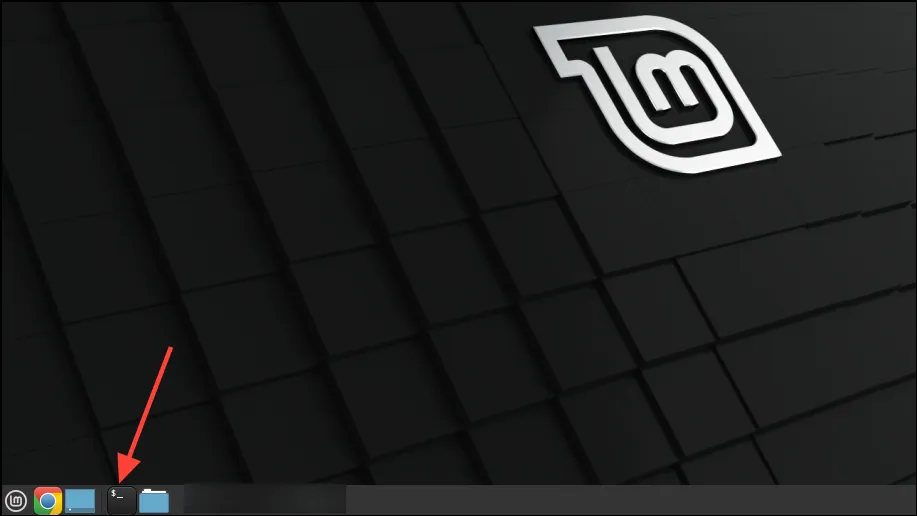
- Když se terminál otevře, zadejte
sudo supřed stisknutím klávesy „Enter“.
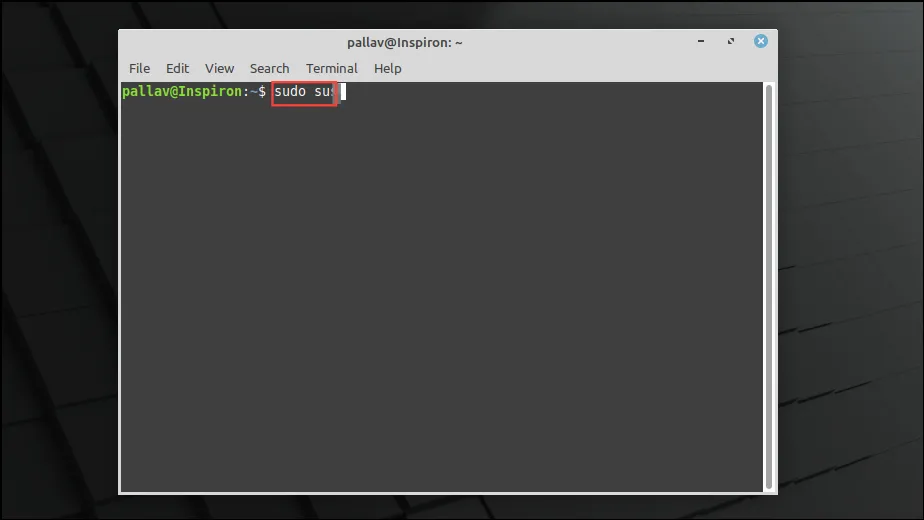
- Stisknutí klávesy ‚Enter‘ způsobí, že Mint požádá o vaše heslo. Zadejte jej tedy a znovu stiskněte klávesu „Enter“.
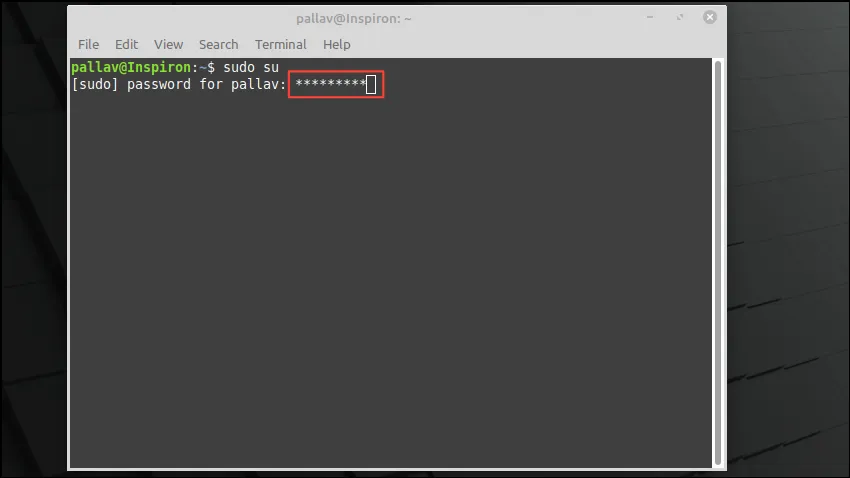
- Nyní máte oprávnění uživatele root.
apt install sudoPokud používáte distribuci založenou na Debianu, napište a stiskněte klávesu ‚Enter‘. Pro Arch Linux je příkazpacman -S sudo.Pro distribuce založené na RHEL použijteyum install sudo.Pro Gentoo zadejteemerge --ask app-admin/sudo.
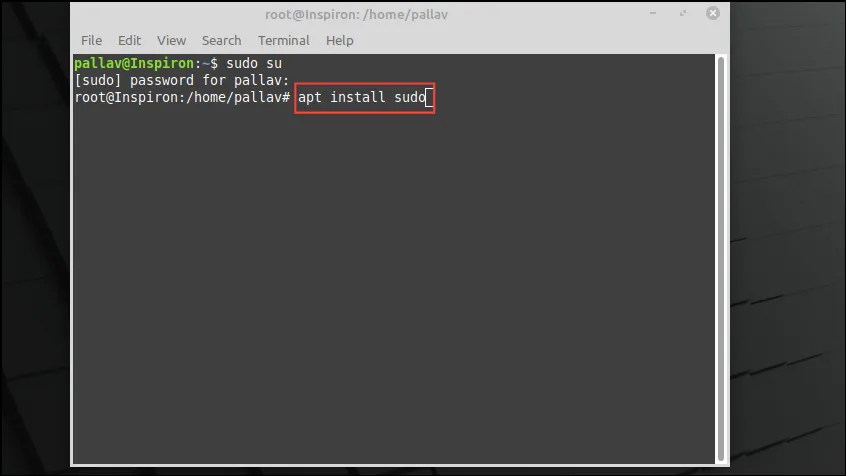
- Tím se nainstaluje sudo balíček do systému. V případě, že je již nainstalován, obdržíte zprávu, která totéž označuje.
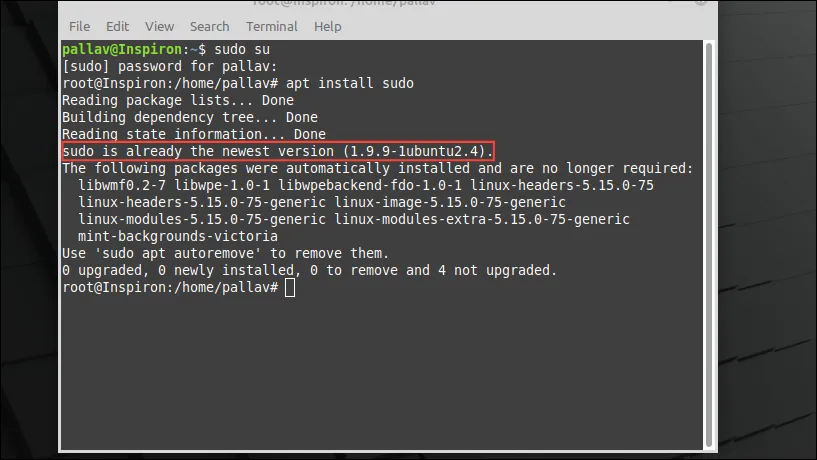
- Dále napište a
usermod -aG sudoza ním své uživatelské jméno přidejte svůj uživatelský účet do skupiny sudo a stiskněte klávesu ‚Enter‘. Příkaz pro systémy založené na Arch, Fedora a RHEL jeusermod -aG wheel username.
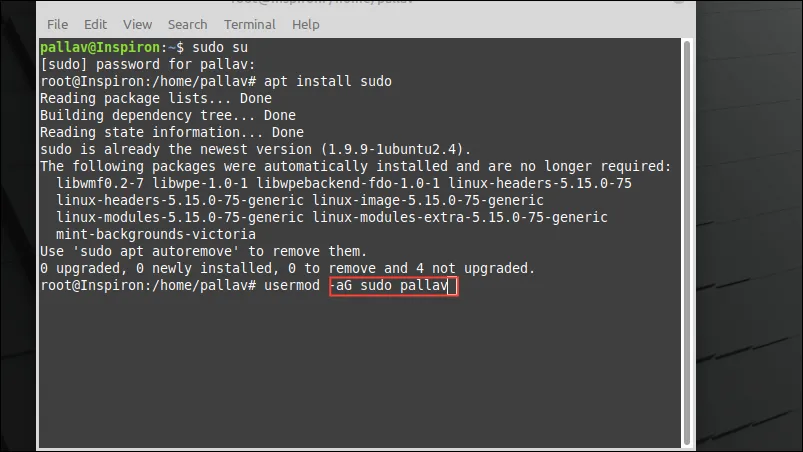
- Uvidíte, že vaše uživatelské jméno bylo přidáno do skupiny sudo, což vám umožní spouštět příkazy sudo bez chyby „Sudo: Příkaz nenalezen“.
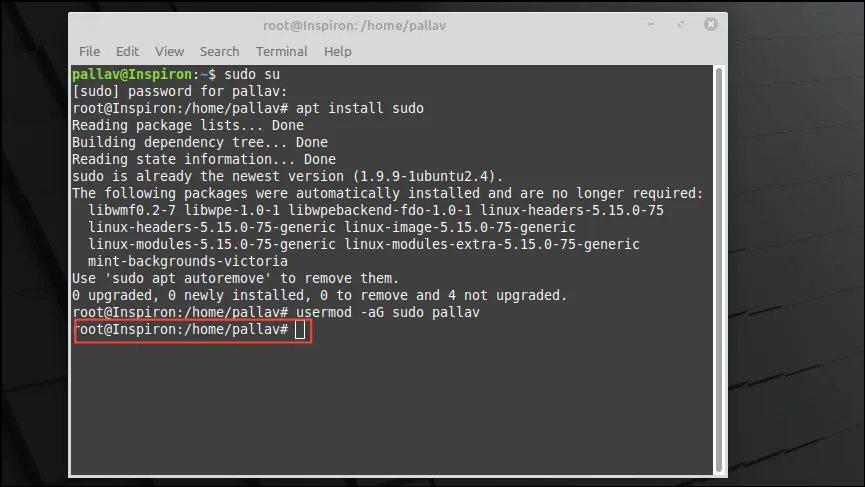
- Nyní vše, co musíte udělat, je zadat
exitdo terminálu a stisknout klávesu „Enter“ pro přepnutí zpět na váš běžný uživatelský účet.
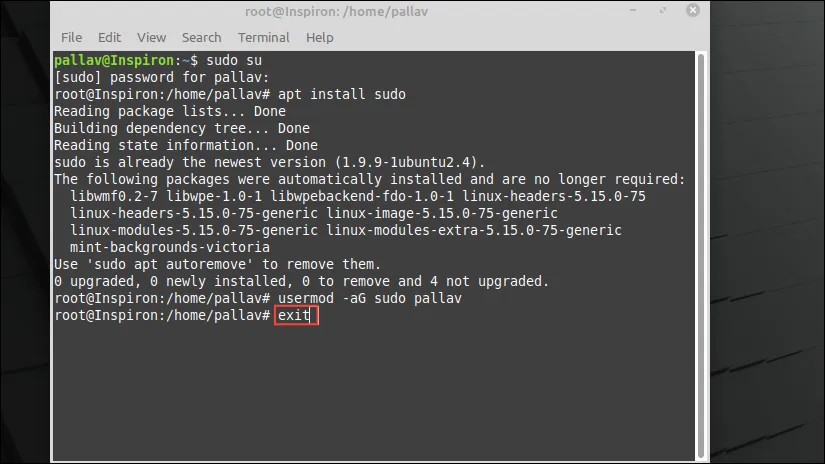
2. Přidejte Sudo do proměnné Path
Pokud je sudo na vašem systému Linux nainstalováno, ale nefunguje, zde je návod, jak jej přidat do proměnné PATH.
- Otevřete terminál a zadejte
which sudopřed stisknutím klávesy „Enter“. To vám ukáže, kde se sudo nachází.
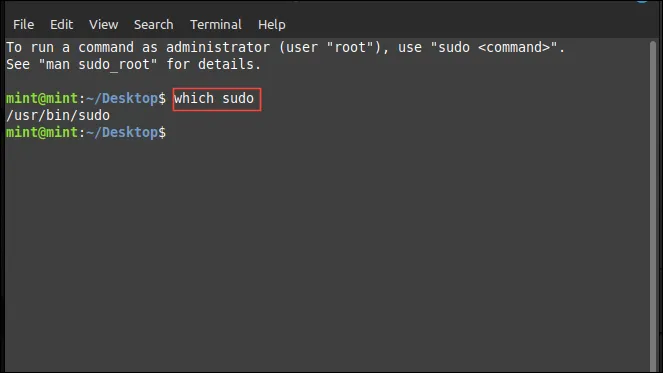
- Dále zadejte
echo $PATHa znovu stiskněte klávesu „Enter“.
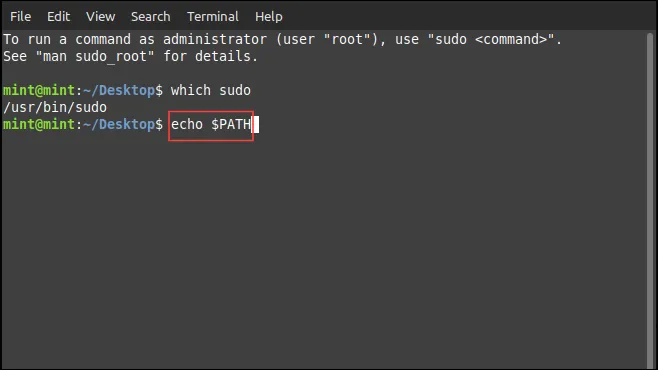
- Chcete-li přidat sudo do proměnné PATH, napište
export PATH=$PATH:/usr/bina stiskněte klávesu ‚Enter‘. Jedná se však o dočasné řešení, které po zavření terminálu přestane fungovat.
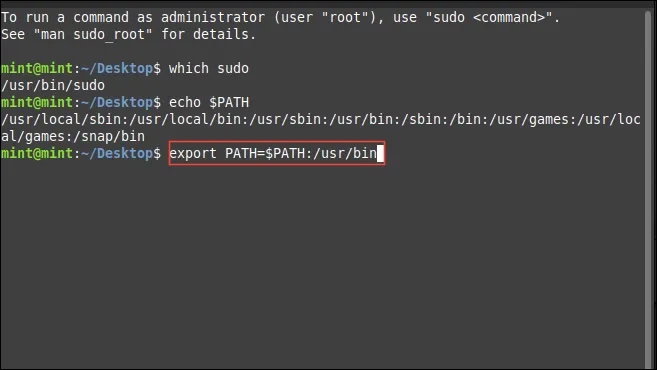
- Chcete-li tomu zabránit, otevřete prohlížeč souborů, který se ve výchozím nastavení otevře ve vašem domovském adresáři. Pomocí zkratky
Ctrl + Hzobrazíte skryté soubory.
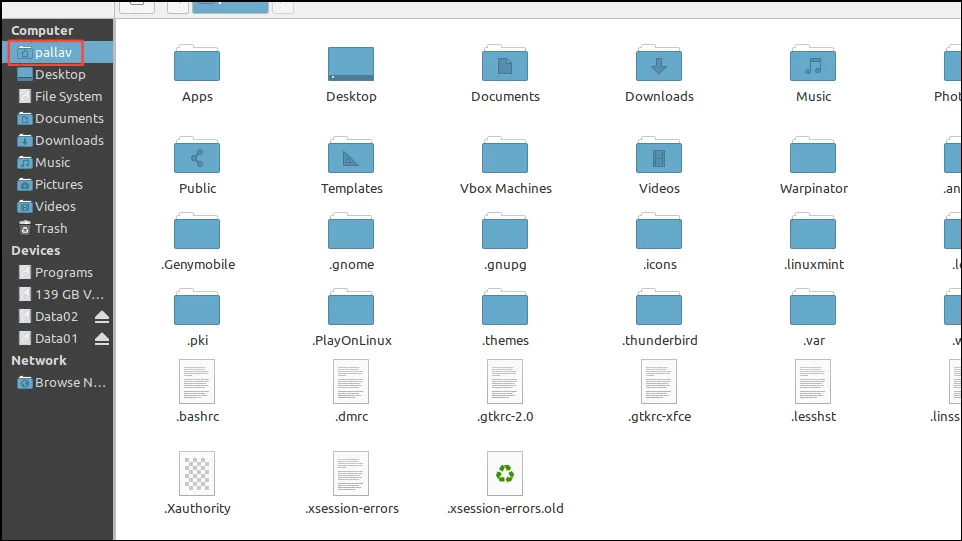
- Vyhledejte. bashrc a dvakrát na něj klikněte. Otevře se v textovém editoru.
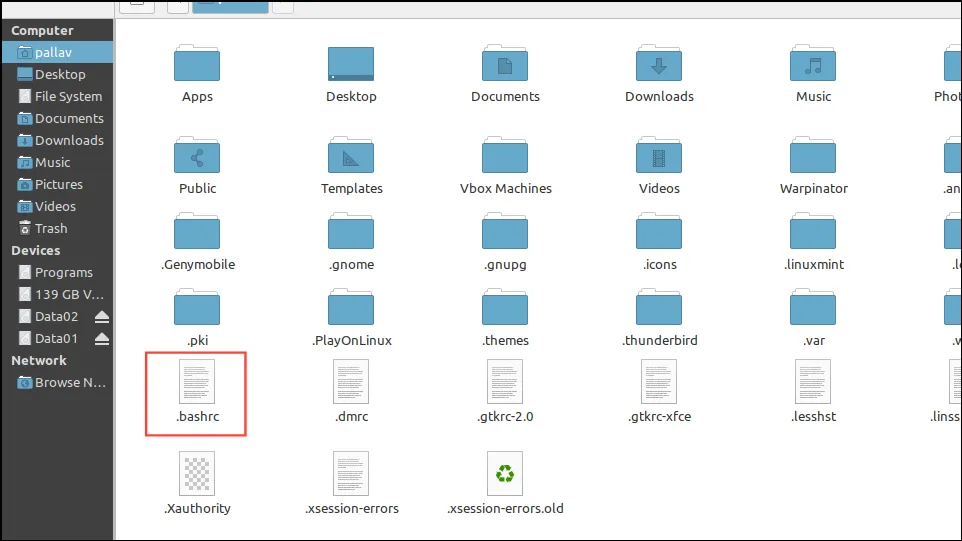
- Přejděte na konec souboru a zadejte
export PATH=$PATH:usr/bin:před použitímCtrl + Ozástupce k uložení.
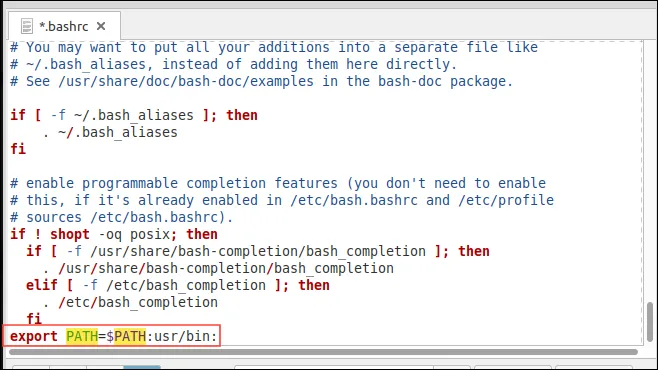
Nyní, když použijete „sudo“ pro jakékoli příkazy, jako je instalace, aktualizace nebo odebrání aplikací, nenarazíte na chybu „příkaz nenalezen“.
Pomocí výše uvedených oprav můžete snadno opravit chybu „Sudo: Příkaz nenalezen“ v systému Linux. Při přechodu na uživatele root však buďte opatrní při provádění akcí prostřednictvím tohoto uživatele, protože uživatel root má úplný přístup k celému systému. Nesprávné použití oprávnění, která má uživatel root, může poškodit váš operační systém a možná jej budete muset zcela přeinstalovat. Proto doporučujeme přejít zpět ke svému běžnému uživatelskému účtu, jakmile jej přidáte do skupiny sudo.



Napsat komentář